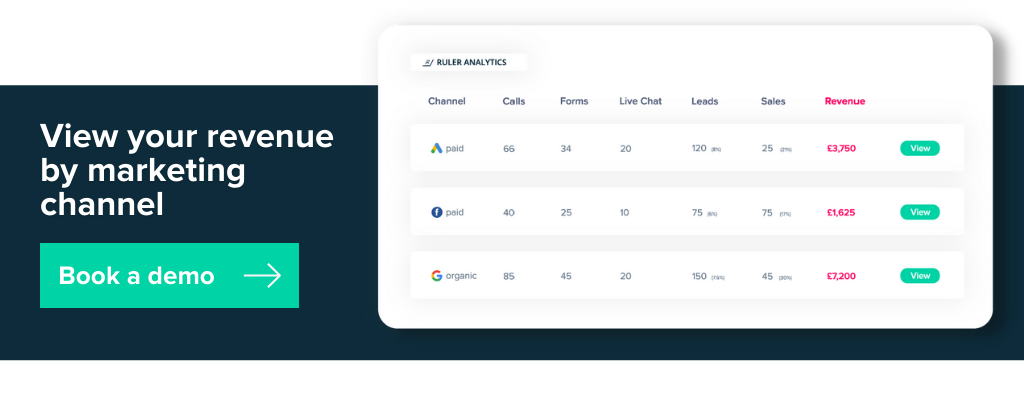So importieren Sie Kostendaten in Google Analytics
Veröffentlicht: 2022-07-16Erstellen Sie eine einzige Ansicht Ihrer Kostendaten in Google Analytics und analysieren Sie Ihre Werbekampagnen auf LinkedIn, Facebook und anderen Quellen mit ein paar einfachen Klicks.
Am Ende dieses Leitfadens erwerben Sie die Fähigkeiten, das Wissen und das Selbstvertrauen, um Kostendaten in Google Analytics hochzuladen, und sind besser in der Lage, ROI und ROAS für alle Ihre Werbekanäle zu berechnen.
Für diesen Artikel besprechen wir:
- Was sind Kostendaten in Google Analytics
- So importieren Sie Kostendaten in Google Analytics
- So schließen Sie den Kreislauf zwischen Ihren Marketingausgaben und dem ROI
Profi-Tipp
Ruler überwindet die Barriere zwischen Marketing und Vertrieb, indem ermittelt wird, welche Kanäle den größten Umsatz bringen, nicht nur Klicks und Conversions. Es ordnet Umsatzdaten aus Ihrem CRM Ihren Marketingkanälen zu, sodass Sie Ihren ROI genauer berechnen können.
Wie Ruler Einnahmen Ihrem Marketing zuordnet
Was sind Kostendaten in Google Analytics?
Mit Google Analytics können Sie Kosten von Nicht-Google-Werbekampagnen importieren und analysieren.
Nehmen Sie zum Beispiel Facebook-Anzeigen.
Sie können die Kosten- und Leistungsdaten von Facebook hochladen, um zu verfolgen, wie jede Werbekampagne funktioniert, um den Verkehr und die Conversions auf Ihrer Website zu steigern.
Sie können die Leistung all Ihrer Online-Werbekampagnen über mehrere Kanäle hinweg in einem einzigen Bericht vergleichen und bessere Entscheidungen treffen, um Ihren ROI und ROAS zu verbessern.
Wo befindet sich der Kostenanalysebericht in Google Analytics?
Um den Kostenanalysebericht in Google Analytics zu finden, gehen Sie zur Hauptansicht und wählen Sie Akquise > Kampagnen > Kostenanalyse aus.
Unten sehen Sie, was Sie in Google Analytics erwarten können, wenn Sie Ihre Kostendaten nicht bereits importieren.
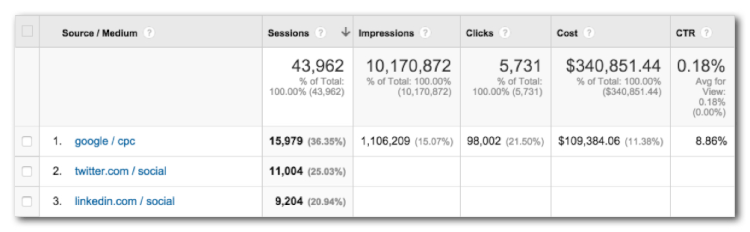
Standardmäßig sollten Ihre Daten aus Google Ads bereits in Analytics verfügbar sein.
Das setzt voraus, dass Sie Google Ads ausführen und Ihr Konto mit Ihrer Analytics-Property verknüpft haben. Drittplattformen wie Facebook, Instagram und andere Quellen haben (noch) keine konkreten Kostenangaben.
So importieren Sie Kostendaten in Google Analytics 4
Um Daten von anderen Werbeplattformen abzurufen, müssen Sie den Datenimport einrichten, und Sie können dies erreichen, indem Sie die folgenden Schritte ausführen.
1. Melden Sie sich bei Ihrem Google Analytics-Konto an, klicken Sie auf „ Verwaltung “ und gehen Sie zu „ Datenimport “.
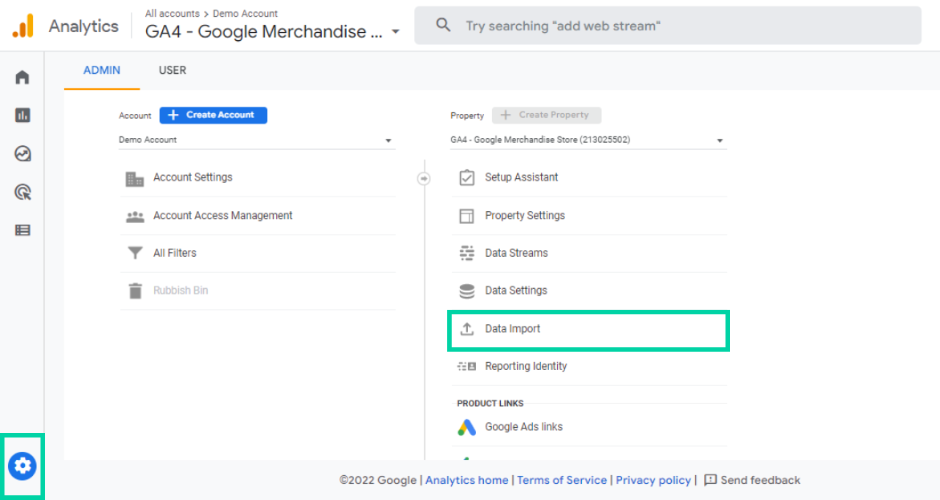
2. Klicken Sie auf „ Datenquelle erstellen “.
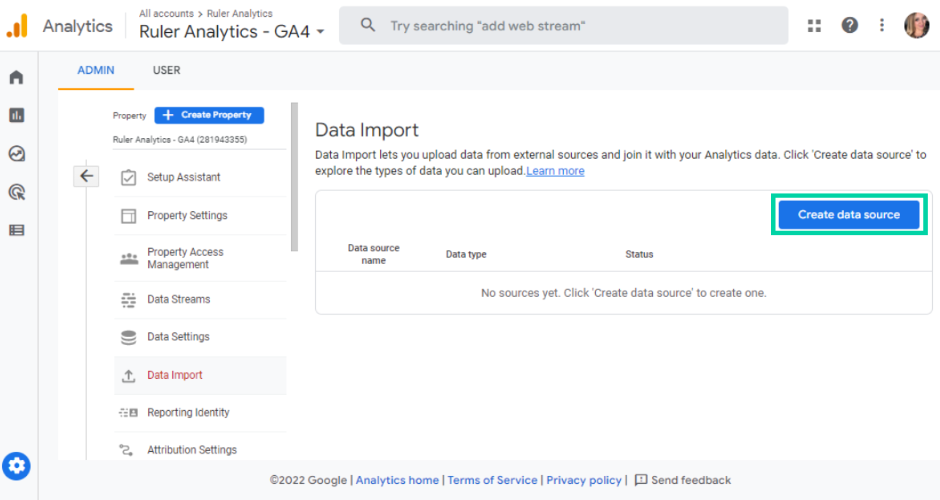
3. Benennen Sie Ihre Datenquelle. Sie sehen auch verschiedene Datentypen, um zusätzliche Informationen basierend auf Produkten, Benutzer-ID und Kunden-ID zu importieren. In diesem Beispiel wählen wir „ Cost Data“ (Kostendaten) aus.
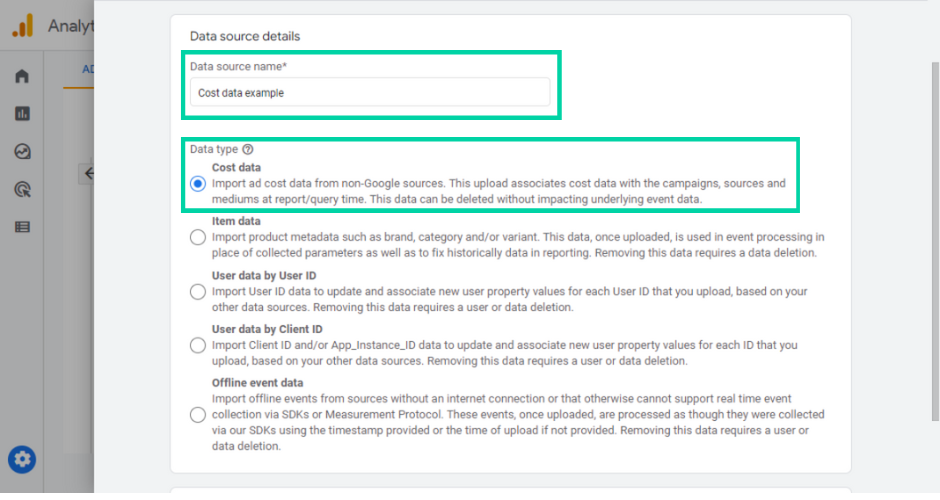
4. Jetzt ist es an der Zeit, Ihr Datenschema einzurichten. Sie müssen in Ihrer CSV-Datei einige Informationen zu Ihren Werbekampagnen angeben, damit Google Analytics die Daten in Ihren Berichten genau abgleichen kann. Diese Daten umfassen das Datum, das Medium und die Quelle. Google Analytics verfügt über eine Vorlage, mit der Sie Ihre Kostendaten formatieren können.
5. Sobald Sie Ihre Kostendaten formatiert haben, laden Sie Ihre Daten für den Import mit der Option „ CSV hochladen“ hoch und klicken Sie auf „ Weiter “.
6. Jetzt ist es an der Zeit, die Daten in Ihrer CSV-Datei jedem entsprechenden Feld in Google Analytics zuzuordnen. Kreuzen Sie jedes Feld an, das Sie in Google Analytics importieren möchten.
7. Sobald Sie Ihre Daten erfolgreich zugeordnet haben, können Sie Ihre Kostendaten hochladen. Klicken Sie oben rechts auf „ Importieren “, um zu beginnen. Abhängig von der Größe Ihrer CSV-Datei kann das Hochladen und Verarbeiten einige Zeit in Anspruch nehmen.
8. Wenn der Upload abgeschlossen ist, sehen Sie unter „ Status “ ein grünes Häkchen.
Bei Erfolg sollten Ihre Daten im „ Akquisitionsbericht“ und unter der Registerkarte „ Kostenanalyse “ verfügbar sein. Bitte beachten Sie, dass es bis zu 24 Stunden dauern kann, bis die Kosten in Google Analytics angezeigt werden.
Den Kreislauf zwischen Marketingausgaben und Return on Investment schließen
Mit der Kostendatenfunktion können Sie zusätzliche Informationen hochladen, um Ihre Berichte zu verbessern und Ihre Renditen besser zu verfolgen, aber Google Analytics ist nicht perfekt.

Google Analytics kann keine vollständigen Kundenverläufe verfolgen.
Es kann verfolgen, wie viele Besucher auf Ihrer Website gelandet sind, und Konversionen aufzeichnen.
Aber es gibt keine Informationen darüber, was danach passiert.
Sie können nicht sehen, wie sich Ihre Besucher in Google Analytics auf spätere Stadien im Trichter auswirken, was den Prozess der Verfolgung des ROI etwas schwierig macht.
Einer der Hauptvorteile von Ruler Analytics ist seine Fähigkeit, Lead-Generierungsaktivitäten wie Webformulare, Telefonanrufe oder Live-Chat-Anfragen direkt mit CRM-Einnahmen abzugleichen.
Mit der „Cost In“-Funktion von Ruler können Sie den Kreislauf zwischen Marketingausgaben und Kapitalrendite schließen.
Sie können Ihre Kampagnenkosten direkt aus Ihren Marketingkanälen in Ruler hinzufügen und schnell feststellen, welche Kampagnen funktionieren, um den größten Umsatz für Ihr Unternehmen zu erzielen.
Lassen Sie uns zunächst einen Blick darauf werfen, wie Ruler den Kreislauf zwischen Ihren Marketingausgaben und der Kapitalrendite schließt.
Anschließend zeigen wir Ihnen, wie Sie Kostendaten in das Ruler-Dashboard hochladen.
- Erstens verfolgt Ruler jeden anonymen Besucher einzeln und zeichnet auf, wie jeder Benutzer Ihre Website gefunden hat. Ruler kann auch alle nachfolgenden Besuche oder Interaktionen mit anderen Marketingkanälen und -kampagnen verfolgen.
- Wenn dieser Benutzer in einen Lead umgewandelt wird, sei es per Telefon, Formular oder Live-Chat, sendet Ruler alle über diese Person gespeicherten Daten an Ihr CRM. In Ihrem CRM können Sie die Quelle Ihrer Leads anhand des Umsatzwerts verfolgen.
- Wenn ein Verkauf oder Geschäft im CRM abgeschlossen wird, ordnet Ruler die Einnahmen der Marketingquelle, den Kampagnen, Schlüsselwörtern oder Zielseiten in Analytics zu, sodass Sie den Lebenszeitwert und die Kundenakquisitionskosten Ihrer Marketingquellen messen und genau berechnen können Kapitalrendite.
- Ruler kann auch CRM-Umsatzdaten an Ihre bevorzugten Marketing-Apps senden. Dazu gehören Google Analytics und andere Werbetools, einschließlich Facebook, Microsoft und Google Ads. Durch den Import von Kostendaten in Google Analytics und CRM-Ertragsdaten von Ruler Analytics können Vermarkter beurteilen, wie ihre Investitionen Einnahmen generieren, und klügere Entscheidungen treffen, um ihre Marketingausgaben zu optimieren.
Profi-Tipp
Möchten Sie mehr über Ruler Analytics erfahren, sind aber nicht bereit, eine Demo zu buchen? Lesen Sie unseren Blog über alles, was Ruler kann, und sehen Sie, wie es die Qualität Ihrer Marketingmessung und Ihren ROI steigern kann.
Alles, was Sie in Ruler entdecken können
Kostendaten in Ruler Analytics importieren
Mit Ruler können Sie Marketingkanalkosten von Plattformen hochladen, die über eine API-Integration wie Bing und Google Ads verfügen. Unten sehen Sie ein Beispiel dafür, wie Ruler bezahlte Keyword-Kostendaten direkt aus Google Ads verknüpft.
- Melden Sie sich bei Google Ads an und navigieren Sie zu Ihrem bezahlten „ Keywords-Bericht “.
- Klicken Sie auf die Schaltfläche „ Herunterladen “. Stellen Sie beim Herunterladen sicher, dass Sie diese im CSV -Format importieren.
Wichtiger Hinweis
Stellen Sie beim Exportieren von Daten sicher, dass der Status Ihrer Kampagne, Anzeigengruppe und Ihres Keywords auf „Alle“ und nicht auf „Alle aktiviert“ gesetzt ist. „Alle aktiviert“ umfasst keine Kampagnen, die während dieses Zeitraums pausiert wurden. Sie müssen dies auf jeder Ebene tun, um sicherzustellen, dass Ihr Export alle relevanten Daten enthält.
- Importieren Sie Ihre heruntergeladene CSV-Datei über die Importfunktion direkt in Ihr Ruler-Dashboard. Sie finden dies in Ruler über Einstellungen > Importe. Wählen Sie Google Ads als Ihre CSV-Formatierung aus.
Sind Sie bereit, Ihre Kostendaten mit dem Umsatz zu kombinieren, um Ihren ROI und ROAS zu berechnen?
Durch das Hochladen Ihrer Kostendaten in ein einziges System wie Google Analytics können Sie Ihre traditionellen Kennzahlen mit Ihren Marketingausgaben vergleichen.
Und mithilfe von Ruler können Sie Conversion- und CRM-Umsatzdaten automatisch an Google Analytics weitergeben und sind besser gerüstet, um Kennzahlen zu messen, die für Ihr Unternehmen aussagekräftiger sind, wie z. B. Return on Investment, Return on Advertising Spend und mehr.
Haben Sie Fragen zu Ruler Cost-in oder Closed-Loop-Marketing-Zuordnungsfunktionen?
Sehen Sie, wie Ruler Einnahmen Ihrem Marketing zuordnet, oder wenden Sie sich an ein Mitglied des Teams.
Sie können eine Demo bei einem unserer Vertriebsmitarbeiter buchen, oder wir haben Agenten, die darauf warten, Ihre Fragen über unseren Live-Chat zu beantworten.